 |
 |
|
||
 |
||||
Eliminarea urmelor de praf
Folosind funcţia Dust Removal (Eliminare praf) din programul Epson Scan, puteţi “curăţa” virtual urmele de praf de pe originale în timp ce le scanaţi.
|
Imagine originală
|
Cu aplicarea funcţiei Dust Removal (Eliminare praf)
|
 |
 |
 Notă:
Notă:|
Înainte de a scana originalele, îndepărtaţi cu atenţie orice urme de praf vedeţi pe acestea.
|
Urmaţi aceşti paşi pentru a elimina urmele de praf folosind Epson Scan.
 |
Aşezaţi originalul pe scaner. Consultaţi fişa Ghidul utilizatorului.
|
 |
Porniţi programul Epson Scan. Pentru instrucţiuni consultaţi una din aceste secţiuni.
|
 |
Când fereastra Epson Scan apare, procedaţi astfel, în funcţie de modul de scanare selectat.
|
Home Mode (Mod acasă) şi Professional Mode (Mod profesional): mergeţi la pasul 4.
Full Auto Mode (Mod automat complet): faceţi clic pe butonul Customize (Particularizare). Apoi faceţi clic pe cutia de selectare Dust Removal (Eliminare praf) şi pe OK. Continuaţi de la pasul 9.
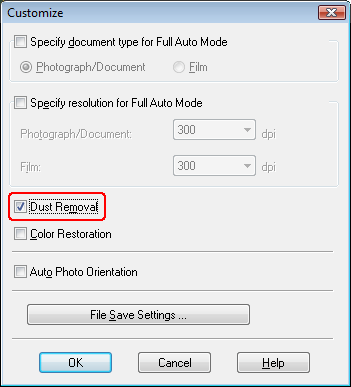
 Notă:
Notă:|
Pentru detalii despre folosirea Full Auto Mode (Mod automat complet) la scanarea documentelor şi a fotografiilor, consultaţi Folosirea modului Mod automat complet.
Pentru a schimba modul de scanare la scanarea documentelor sau a fotografiilor, consultaţi Schimbarea modului de scanare.
|
 |
Selectaţi parametrii elementari pentru tipul de original, apoi selectaţi destinaţia în funcţie de modul în care veţi folosi imaginea. Vezi Selectarea parametrilor elementari.
|
 |
Faceţi clic pe butonul Preview (Examinare) pentru a vizualiza imaginile, apoi selectaţi zona de scanare. Vezi Vizualizarea şi reglarea zonei de scanare.
|
 |
Pentru a selecta funcţia Dust Removal (Eliminare praf) procedaţi astfel.
|
Home Mode (Mod acasă): faceţi clic pe caseta de selectare Dust Removal (Eliminare praf).
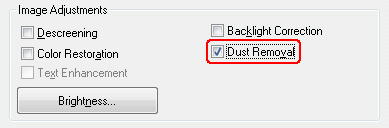
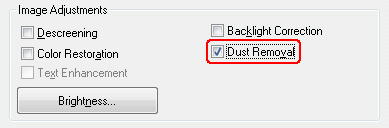
Professional Mode (Mod profesional): derulaţi zona Adjustments (Ajustări) şi faceţi clic pe caseta de selectare Dust Removal (Eliminare praf). Dacă doriţi să măriţi sau să micşoraţi efectul operaţiei de îndepărtare praf, faceţi clic pe butonul + (Windows) sau  (Mac OS X) de lângă opţiune şi selectaţi un parametru din lista Level (Nivel).
(Mac OS X) de lângă opţiune şi selectaţi un parametru din lista Level (Nivel).
 (Mac OS X) de lângă opţiune şi selectaţi un parametru din lista Level (Nivel).
(Mac OS X) de lângă opţiune şi selectaţi un parametru din lista Level (Nivel).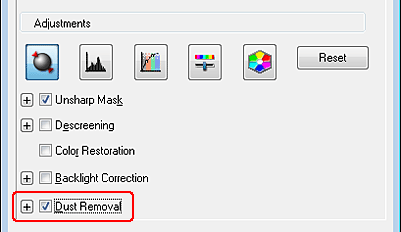
 Notă:
Notă:|
Rezultatele operaţiei de îndepărtare a prafului nu apar în imaginea din fereastra Preview (Examinare). Trebuie să scanaţi imaginea.
|
 |
Efectuaţi toate reglajele necesare la parametrii imaginii. Vezi Reglarea culorii şi a altor parametrii de imagine.
|
 |
Dimensionaţi imaginea după necesităţi. Vezi Selectarea dimensiunii de scanare.
|
 |
Faceţi clic pe butonul Scan (Scanare) pentru a scana şi elimina praful din imaginea dumneavoastră.
|
Ceea ce urmează depinde de modul în care aţi pornit programul Epson Scan. Vezi Terminarea scanării.